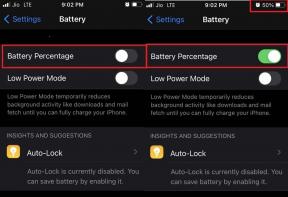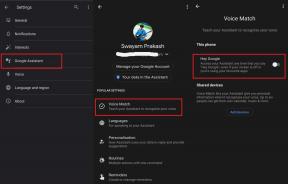Kuidas parandada Windows 10 Start-menüüd täisekraanil Start-menüü kinni
Windows / / August 05, 2021
Windowsi Start-menüü võimaldab teil tarkvaraga suhelda ja seal oli palju olulisi elemente, mille leidsite tegumiribalt menüüst Start. Kasutajad on selle funktsiooniga harjunud ja kui Microsoft käivitas Windowsi 9 täisekraanil olevate värviliste otsepalettidega ekraaniga. Mis osutus veaks, mis hiljem koos Windows 10-ga parandas Start-menüüd uuega produktiivne funktsioon, näiteks Microsofti Cortana digitaalsete assistentide, Live Tilesi ja tegumiriba.
Kui olete pikka aega Windowsi kasutaja, kuid klõpsate kogemata Windowsi menüüd Start, selle asemel et vajutada nuppu Shutdown. Tõenäoliselt võib see juhtuda kellegagi. Kuid mingil põhjusel jäite Start-menüüsse kinni. Proovisite kõiki võimalikke viise, kuidas vabaneda mitmest kohandamisest, näiteks Sulgemine, Taaskäivitamine, Lülitasid täisekraani valiku korduvalt välja / sisse, kuid siiski pole muudatusi tehtud.

Sisukord
- 1 Parandage Windows 10 täisekraaniga menüü Start
- 2 Lahendus 1. Lülitage tahvelarvuti režiim välja.
- 3 Lahendus 2. Lülitage Windowsi seadetes täisekraan välja.
- 4 Lahendus 3. Keelake tahvelarvuti režiim seadistamise alustamisel.
- 5 Lahendus 4. Kohandage projekti sätteid
Parandage Windows 10 täisekraaniga menüü Start
Täna õpetame teile, kuidas saate oma probleemi lahendamiseks lihtsate sammudega kiiresti lahendada. Usume, et saate Windows 10 tavalisele töölauale naasta, parandades laiendatava menüü Start täisekraanil.
Lahendus 1. Lülitage tahvelarvuti režiim välja.
Microsoft Windows 10-ga on kaasas ka Windows 8 stiilis Start-menüü, see on mõeldud tahvelarvutite kasutajatele, kuid Töölaua kasutajad lülituvad kogemata sisse ja jäin selle juurde.
- Avatud “Tegevuskeskus” arvutis.
(Tegevuskeskus, mis asub tegumiriba paremas alanurgas, on otseteeklahv „Windows Key logo” + „A.”) - Leidke „Tahvelarvuti režiim” ikooni.
(Te ei leia tahvelarvuti režiimi ja klõpsake kõigi Action Centeri nuppude kuvamiseks nupul „Laienda”.) - Klõpsake seda Lülita see välja.
Lahendus 2. Lülitage Windowsi seadetes täisekraan välja.
Laienduse sulgemiseks võite ka Windowsi seadetest Windowsi täisekraani Start-menüü keelata.
- Avatud „Seadistamine” oma Windowsis.
(Kiirklahv: „Windows Key Logo” + „I”) - Kliki "Ratsionaliseerimine."
(Võite ka otsida ratsionaliseerimise sätteid, kui te seda seadete lehelt ei leidnud.) - Valige "Start" navigeerimispaneelilt.
(Navigeerimispaneel asetatakse ekraani vasakule külgribale.) - Siit leiate „Alusta täisekraani” lülitamiseks klõpsake keelamiseks lülitit.
(Juhul kui: See on juba välja lülitatud, seejärel lülitage see sisse ja seejärel uuesti keelake.) - Mõnikord nõuab see teil seda taaskäivitage arvuti, kuid enamasti kajastub see reaalajas.
Lahendus 3. Keelake tahvelarvuti režiim seadistamise alustamisel.
Kui tahvelarvuti režiim ei lülitu välja, võite proovida tahvelarvuti režiimi seadistamise keelata.
- Avatud „Seadistamine” arvutis
(Kiirklahv: „Windows Key Logo” + „I”) - Kliki "Süsteem".
(Esmalt ilmus see. Saate seadeid otsida ka otsingu seadistamisel.) - Pea üle „Tahvelarvuti režiim”.
(Leiate selle vasakule küljele asetatud slaidiriba.) - Seejärel valige „Töölaua režiim”.
(Oma eelistuse põhjal saate valida ka „Kasuta minu riistvarale sobivat režiimi”.)
Lahendus 4. Kohandage projekti sätteid
See võib olla probleem, kuid enamasti ei anna sellest keegi teada.
- Avatud "Tegevuskeskus" tegumiribalt.
(Action Center leiate ekraani paremast alanurgast.) - Nüüd klõpsake nuppu “Projekt” Nupp.
(Kiirklahv:Klaviatuuri projektinupp, mida tavaliselt leiate sülearvutitest.) - Ilmub projekti aken, klõpsake nuppu Ainult arvuti ekraan.
- See on kõik.
Loodetavasti eeldame, et olete leidnud selle tõrkeotsingu juhendi ja teie menüü Start menüü tahvelarvuti režiim on lahendatud. Meile meeldib teada, kas aitasime teie probleemi lahendada ja kui teil on küsimusi, jagage allpool kommentaaride jaotises.
Romeshwar on tehnikaajakirjanik, keda armastab Lakhs. Täname arvukate artiklite eest austatud veebisaidi eest alates 4. aprillist 2019. Erapooletu arvamus, juhendid, kvaliteetse sisu ja informatiivse teabe edastamine. Röök rahulolevaks sa oled tehnika nälg.